Las aplicaciones se bloquean en Windows 10. Algunos se bloquean porque son inestables, otros se bloquean porque no pueden obtener el poder / los recursos que necesitan, y otros se bloquean por razones aleatorias. Una aplicación perfectamente estable puede fallar si hay algún problema con su sistema operativo o si falta otro componente del que depende o está dañado o es inestable. Algunas aplicaciones se reiniciarán después de que se bloqueen, pero la mayoría no. Si desea reiniciar automáticamente una aplicación bloqueada, puede hacerlo con Reiniciar en caso de accidente.
Reiniciar en Crash es una aplicación gratuita que te permitesupervise las aplicaciones seleccionadas (de su elección). La aplicación puede monitorear una aplicación que falla o simplemente detectar si una aplicación no se está ejecutando. En el primer caso, si Windows genera que la aplicación no responda el mensaje, la aplicación también puede descartarla.
Reiniciar automáticamente una aplicación bloqueada
Descargue y ejecute Reiniciar en caso de bloqueo. Es una buena idea tener la aplicación que desea reiniciar en ejecución porque hace que sea más fácil agregarla a la lista de aplicaciones. Reiniciar en caso de bloqueo debe reiniciarse si se bloquea.
Haga clic en el botón Agregar para agregar una aplicación para reiniciar en Crash para monitorear.

En la ventana que se abre, puede agregar la aplicaciónya sea haciendo clic en el botón "Seleccionar un archivo" y seleccionando el EXE de la aplicación o puede hacer clic en "Seleccionar una aplicación en ejecución" y seleccionar la aplicación de la lista de aplicaciones en ejecución que se abre.
Sin embargo, tenga cuidado con la lista; también enumeraprocesos del sistema y otros servicios que el sistema está ejecutando. No seleccione algo que no reconozca. Después de agregar la aplicación, puede elegir reiniciarla cuando falla o, si desea que la aplicación se inicie si aún no se está ejecutando, seleccione la opción "No se está ejecutando".
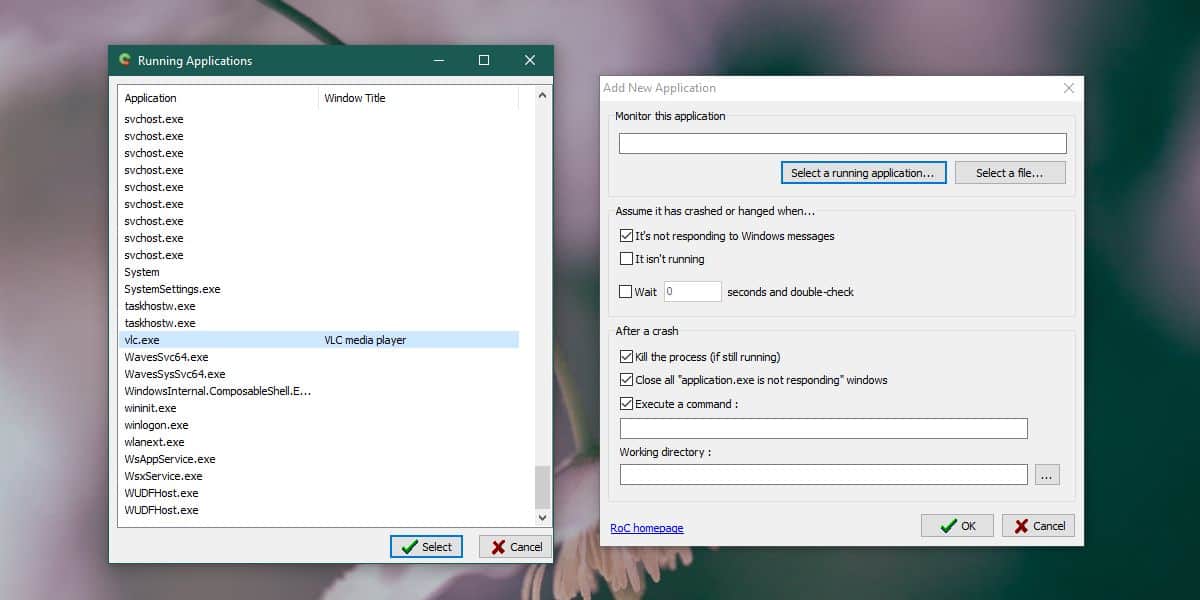
Eso es todo lo que necesitas hacer. Haga clic en Aceptar y minimícelo para que el sistema lo intente.
Cuando Restart on Crash detecta que una aplicación se ha bloqueadoo ya no se está ejecutando (según su configuración), esperará 60 segundos antes de volver a ejecutar la aplicación. Puede cambiar esto haciendo clic en el botón Configuración en la ventana principal de la aplicación. En cuanto a la configuración de reinicio, se establecen por aplicación.
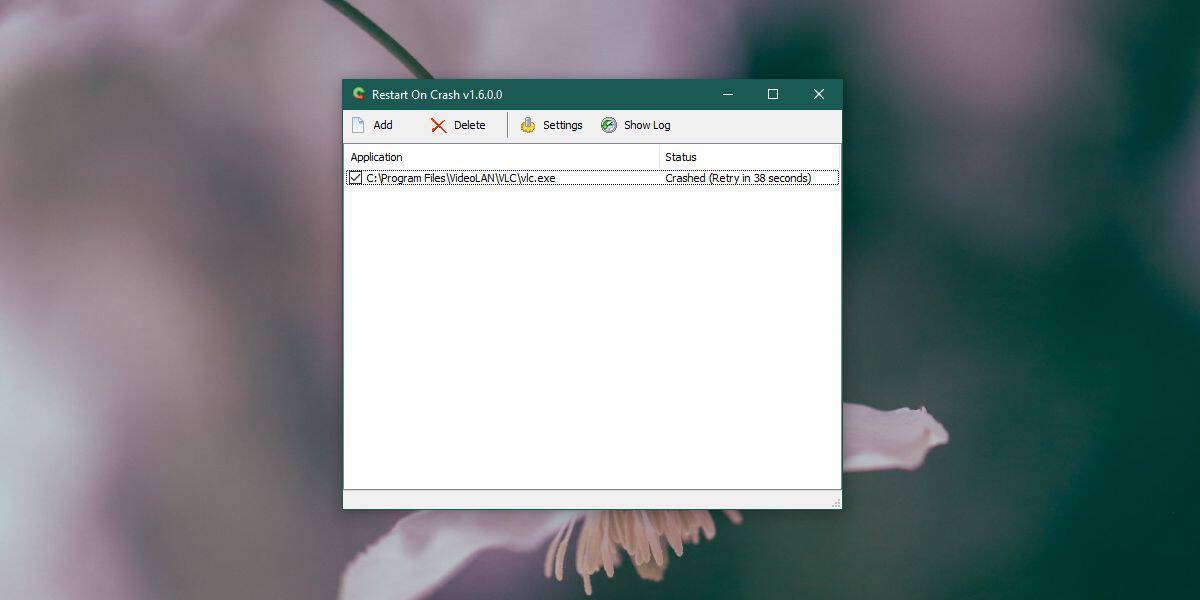
La aplicación ofrece resultados mixtos con las aplicaciones para UWP. Funciona con Slack pero no con Netflix. Si tiene la intención de usar Restart on Crash para asegurarse de que una aplicación en particular siempre se esté ejecutando, debe probarla con anticipación.
Reiniciar en Crash solo es responsable de reiniciar una aplicación. No guardará ningún trabajo en progreso y no volverá a abrir un archivo que tenía abierto.
Si necesita cerrar una aplicación en un momento determinado, hay una aplicación que también puede hacerlo.













Comentarios